نرم افزار پروگرمر WiCardKit – پروگرمر میکروکنترلر و اینترفیس یو اس بی به سریال
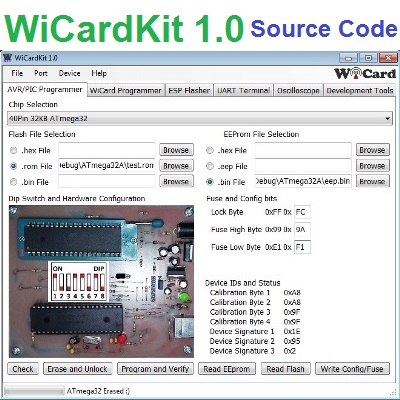
متد برنامه ریزی با پروگرمر موازی (High voltage programmer/parallel programmer) بالاترین لایه دسترسی به حافظه میکروکنترلر است که در پروژه نرم افزار پروگرمر WiCardKit استفاده شده است. با استفاده از این پروگرمر می توان میکروکنترلر هایی که قفل شده و قابل برنامه ریزی با پروگرمر های معمولی نیستند را بازیابی کرد.
از دیگر ویژگی های این پروگرمر، قابل استفاده کردن پین Reset در میکروکنترلرهایی است که از این پین نیز به عنوان یکی دیگر از IO ها استفاده می شود. داشتن یک پین بیشتر در جنبه های اقتصادی تولید انبوه بسیار موئر است.
لینک نرم افزار (باینری): نرم افزار WiCardKit 1، پروگرمر میکروکنترلر و ماژول
نرم افزار (سورس کد): سورس کد ویژوال بیسیک پروژه نرم افزاری پروگرمرWiCardKit 1
لینک پروژه (سورس کد و نقشه ها): سورس کد و نقشه های مدار برد پروگرمرWiCardKit 1
پروژه (باینری و نقشه برد): باینری و نقشه پی سی بی برد پروگرمرWiCardKit 1
ویژگی های نرم افزار پروگرمر WiCardKit
این نرم افزار دارای مجموعه ای از امکانات مختلف برای طراحی های بر پایه میکروکنترلر و بطورکلی پردازنده های قابل برنامه ریزی است.
در نسخه فعلی علاوه بر پروگرمر، مبدل USB به سریال (UART) نیز قابل استفاده است. یکی از کاربردهای اساسی این مبدل برنامه ریزی ماژول های ESP است.
میکروکنترلر های زیر با استفاده از نسخه فعلی قابل برنامه ریزی هستند:
ATtiny13A
ATmega48P
ATmega48V
ATmega8
ATmega8A
ATmega8L
ATmega88P
ATmega88V
ATmega16A
ATmega168P
ATmega168PV
ATmega32A
ATmega328P
نصب درایور
داخل پوشه WiCard Kit 1.0 WinDriver فایل نصب درایور قرار دارد. بعد از اتصال برد WiCardKit 1.0 به پورت USB، فایل نصب درایور را باز کنید و با زدن دکمه اینتر درایور نصب خواهد شد.
به صورت دستی می توانید فایل پوشه Driver را از طریق Device Manager نیز نصب کنید.
بعد از نصب درایور یک بار پورت USB برد را جدا کنید و بعد 30 ثانیه دوباره به همان پورت متصل کنید.
در صورتی که درایور به درستی نصب شده باشد، می توانید آدرس COM آن را در Device Manager مشاهده کنید:
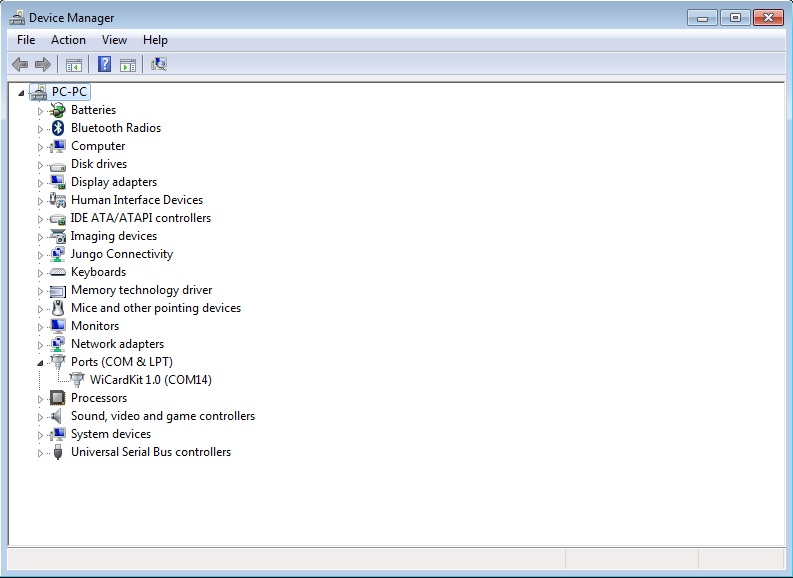
نسخه نرم افزار و فریمور سخت افزاری باید مطابقت داشته باشد.
نصب نرم افزار پروگرمر WiCard
برای نصب وارد فلدر SoftwareBin شوید و روی setup کلیک کنید و در پنجره ای که ظاهر می شود، روی Install کلیک کنید.
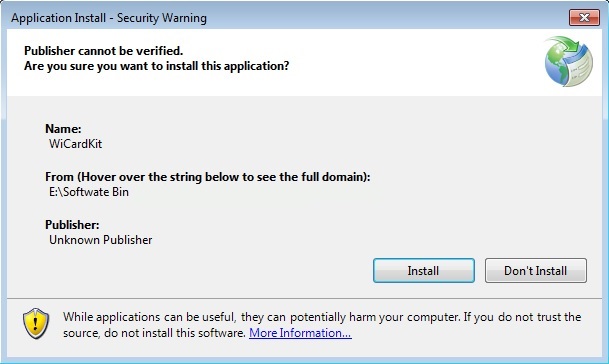
نرم افزار به صورت خودکار نصب خواهد شد و آیکن آن نیز در دسکتاپ کپی خواهد شد. پس از نصب به صورت خودکار باز می شود و از شما می خواهد که پورت سخت افزاری را ابتدا انتخاب کنید.
شناسایی سخت افزار
پس از اتصال برد WiCardKit به USB، در صورتی که درایور آن نیز به درستی نصب شده باشد، پورت آن به صورت COM ثبت خواهد شد.
در نرم افزار روی Port کلیک کنید و پورت مربوط به برد را انتخاب کنید.
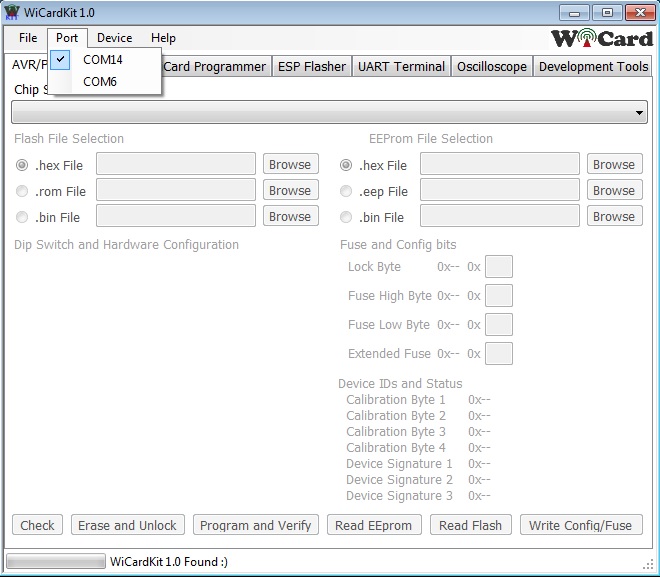
درصورتی که به درستی انتخاب شده باشد، “WiCardKit 1.0 Found” را در پایین پنجره مشاهده خواهید کرد.
برنامه ریزی آیسی میکروکنترلر
برای برنامه ریزی میکروکنترلر، ابتدا آیسی مورد نظر را از منوی Chip Selection انتخاب کنید.
بعد از انتخاب آیسی، نحوه قرارگیری آیسی و نحوه تنظیم دیپ سویچ را مشاهده خواهید کرد.
در قسمت زیرین منو، سه نوع فایل با پسوند های .hex، .rom و .bin را می توانید برای فلش میکروکنترلر و سه نوع فایل با پسوند های .hex، .eep و .bin را برای برنامه ریزی در حافظه EEprom میکروکنترلر انتخاب نمایید.
ناحیه Fuse and Config Bits تنظیمات فیوز و قفل حافظه را نشان می دهد و همچنین مقدار دلخواه خود را می توانید در کادر مربوطه وارد کنید.
قسمت Device IDs and Status اطلاعات میکروکنترلر را نمایش می دهد.
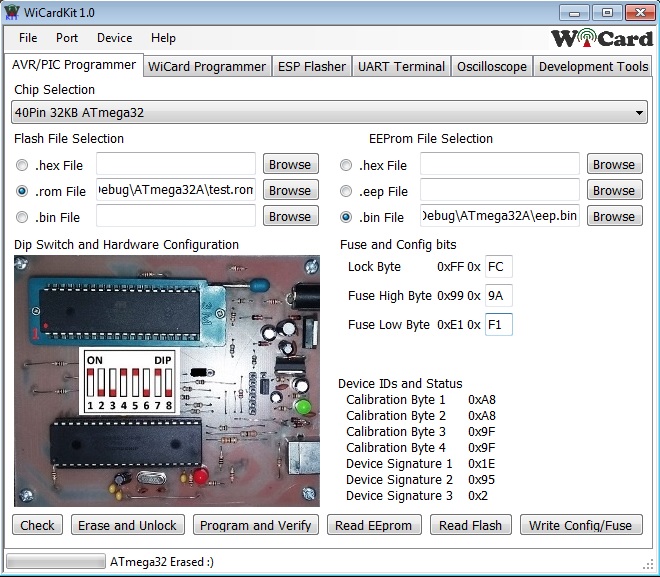
با کلیک روی دکمه Check، اطلاعات آی دی میکروکنترلر، کالیبراسیون، فیوزها و قفل خوانده می شود.
دکمه Erase and Unlock، ابتدا حافظه فلش میکروکنترلر را پاک می کند، سپس مقادیر فیوز را به حالت پیش فرض برمیگرداند تا با پروگرمر معمولی قابل برنامه ریزی باشد.
دکمه Program and Verify ابتدا یک مرحله فلش را پاک می کند، سپس برنامه فایل انتخابی فلش و eeprom را در میکروکنترلر برنامه ریزی می کند. پس از آن فیوز ها و قفل را برنامه ریزی می کند و درستی برنامه ریزی را نیز چک می کند.
درصورت کلیک بر روی دکمه Read EEprom، داده های EEprom درصورتی که قفل نشده باشد خوانده میشود و در پنجره ای برای ذخیره فایل باینری، مسیر را دریافت می کند.
دکمه Read Flash نیز اطلاعات فلش را در صورت قفل نبودن خوانده و ذخیره می کند.
دکمه Write Config/Fuse برای برنامه ریزی فیوز ها مورد استفاده قرار می گیرد. در صورتی که نوشتن فیوز در قسمت Lock bits از پیش قفل نشده باشد، فیوز ها نیز برنامه ریزی خواهند شد.
حذف نصب
برای حذف نصب نرم افزار (Uninstall)، از طریق کنترل پنل ویندوز، با استفاده از Programs and Features، نرم افزار WiCardKit 1.0 را حذف نمایید.
قبل از نصب نسخه جدید، نسخه قدیمی را حذف نمایید.
پروژه ها را می توانید از بخش زیر دریافت کنید:

نوشته شده توسط: محمد مهدی کفش کنان – مهندس الکترونیک و برنامه نویسی فول استک و بنیانگذار WiCardTech
